小白装机win11详细教程
- 分类:Win11 教程 回答于: 2021年08月12日 09:28:00
大家都知道在6月24号的时候微软公布了windows11系统,其实在公布之前是有泄露的系统镜像的,但只是英文版本,现在也有中文版预览版镜像了,那么小白怎么安装win11?我们也可以使用小白一键重装系统来安装,下面小编给大家带来了小白装机win11详细教程,有需要的小伙伴们快来看看吧!
1、在微信上关注小白一键重装系统公众号,回复windows11获取下载镜像的链接。
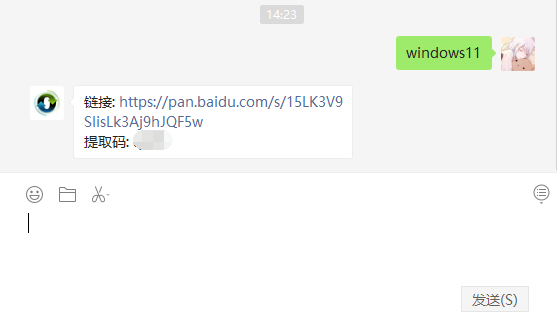
2、然后下载一个小白一键装机工具,打开之后选择本地模式,下载一个本地pe。将pe系统安装在C盘以外的分区。
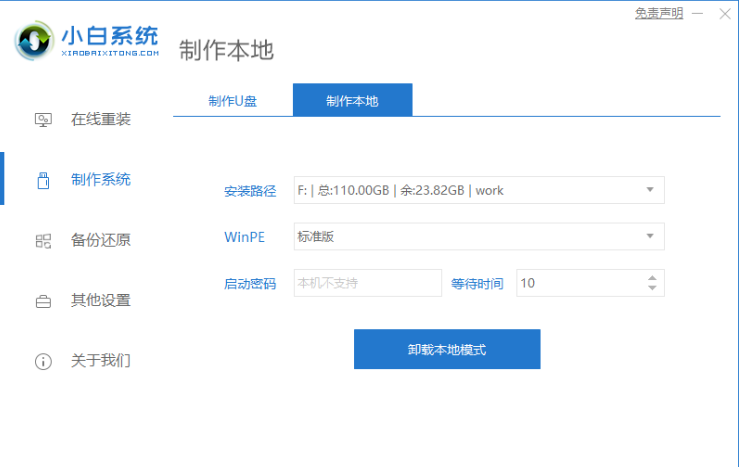
3、下载完成之后重启选择进入小白pe系统里面。
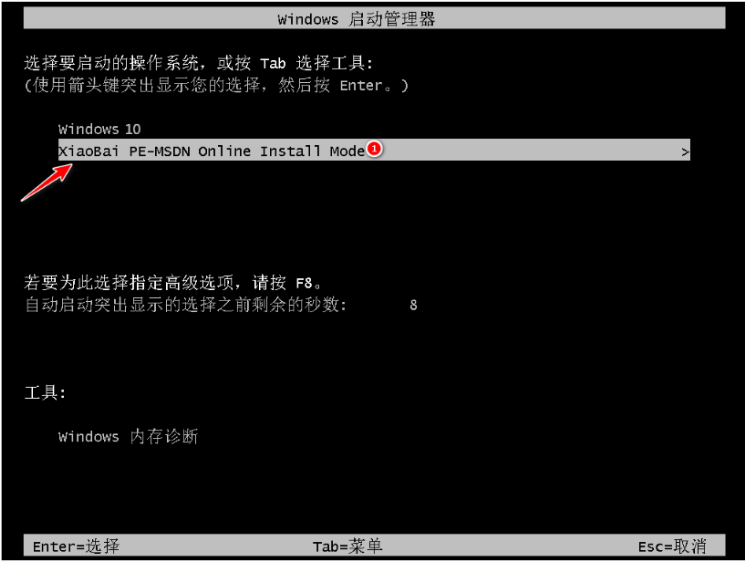
4、然后在pe系统中,打开小白装机工具,我们就可以看到我们的系统镜像啦,然后点击开始安装。

5、等待一段时间的安装,然后再经过一系列的设置,我们可以看到已经在进行安装了。

6、最后我们就能进入到windows11的系统桌面啦。

以上就是小编整理的小白装机win11详细教程,希望对大家有所帮助!
 有用
26
有用
26


 小白系统
小白系统


 1000
1000 1000
1000 1000
1000 1000
1000 1000
1000 1000
1000 1000
1000 1000
1000 1000
1000 0
0猜您喜欢
- 笔记本电脑win11键盘设置在哪儿的详细..2021/08/11
- win11禁用数字强制签名怎么操作..2022/10/19
- windows11右键太宽怎么办2022/02/19
- 技嘉win11前置音频没有声音怎么办..2023/05/03
- 电脑重装系统软件怎么安装win11..2022/06/07
- 惠普光影精灵II代 Pro重装系统win11步..2023/04/13
相关推荐
- 台式电脑重装系统win11的步骤..2023/02/11
- win11未检测到网络适配器怎么办..2022/10/28
- win11系统正版下载如何给电脑升级..2021/09/16
- 昂达平板刷win11可以吗2023/01/13
- win11系统LTSC原版镜像下载地址..2022/02/01
- 怎么做win11镜像备份2022/10/18

















